Unternehmensadministratoren können benutzerdefinierte Felder (Datensätze) und Stichwörter definieren, die mit Calls von Kunden verknüpft werden. Benutzerdefinierte Felder können z.B. verwendet werden, um branchenspezifische Informationen für bestimmte Kunden zu speichern. Diese Felder können im Agenten Portal angezeigt werden, so dass Agenten sie sehen und/oder bearbeiten können. Zusätzlich zu den Standardinformationen (wie Name und Adresse) können benutzerdefinierte Felder verwendet werden, um einen Kunden in einer CRM-Suche zu identifizieren.
Es können auch benutzerdefinierte Stichwörter definiert werden, die Agenten bei Bedarf zu Call-Ereignissen zuordnen können. Diese benutzerdefinierten Stichwörter werden dann im Agenten Portal (unter Historie) angezeigt. Agenten können diese auch als Suchkriterien verwenden, wenn sie nach CRM-Datensätzen oder mehreren Datensätzen suchen.
Verfahren
Schritt 1
Klicken Sie in der Menüleiste unter Kunden auf CRM-Konfiguration. Um ein benutzerdefiniertes Feld zu definieren, geben Sie einen Namen für das Feld ein (bis zu 100 Zeichen). Erlaubt sind alle Unicode-Zeichen, einschließlich Leerzeichen und Buchstaben mit Akzent. Der Name des benutzerdefinierten Feldes muss innerhalb des Unternehmens eindeutig sein. Der Name des benutzerdefinierten Feldes wird im CRM gespeichert.
Schritt 2
Um das benutzerdefinierte Feld zu aktivieren, markieren Sie das Kontrollkästchen in der Spalte Aktiviert. Das Feld wird im Agenten Portal angezeigt und kann von Agenten eingesehen und bearbeitet oder für die Suche verwendet werden. Um ein benutzerdefiniertes Feld zu deaktivieren, entfernen Sie das Häkchen.
Schritt 3
Um benutzerdefinierte Stichwörter zu definieren, geben Sie unter Ereignisse – Benutzerdefinierte Bezeichnung die entsprechenden Zeichen und/oder Ziffern ein, z. B. Produkt#1. Alle Unicode-Zeichen und Ziffern sind erlaubt, einschließlich Leerzeichen und Buchstaben mit Akzent. Der Name des benutzerdefinierten Stichwortes wird im CRM gespeichert und im Agenten Portal angezeigt, so dass Agenten ihn auswählen oder für ihre Suche verwenden können.
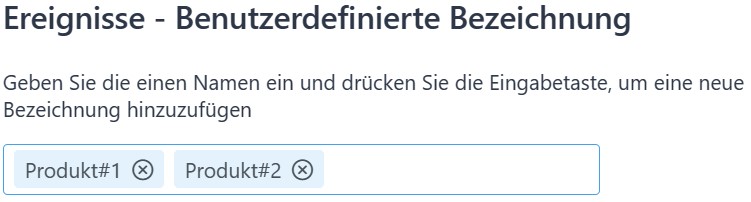
Schritt 4
Klicken Sie auf Änderungen speichern.
Kairos
Administrator Hilfe
War dieser Artikel hilfreich?
vorheriger Artikel
